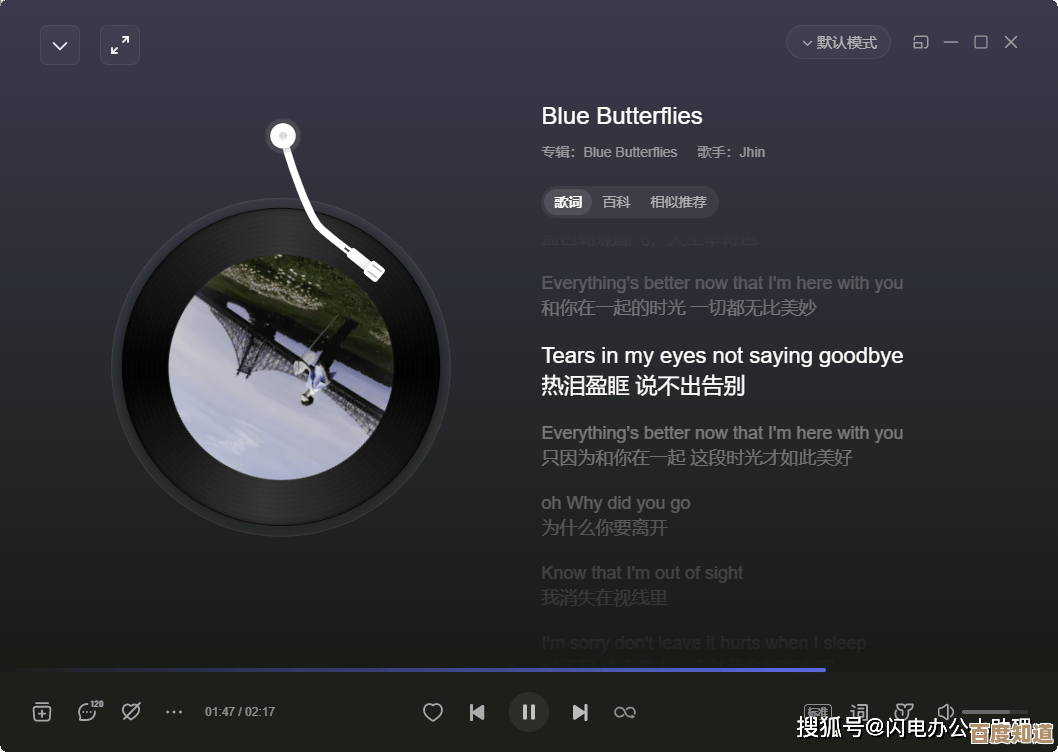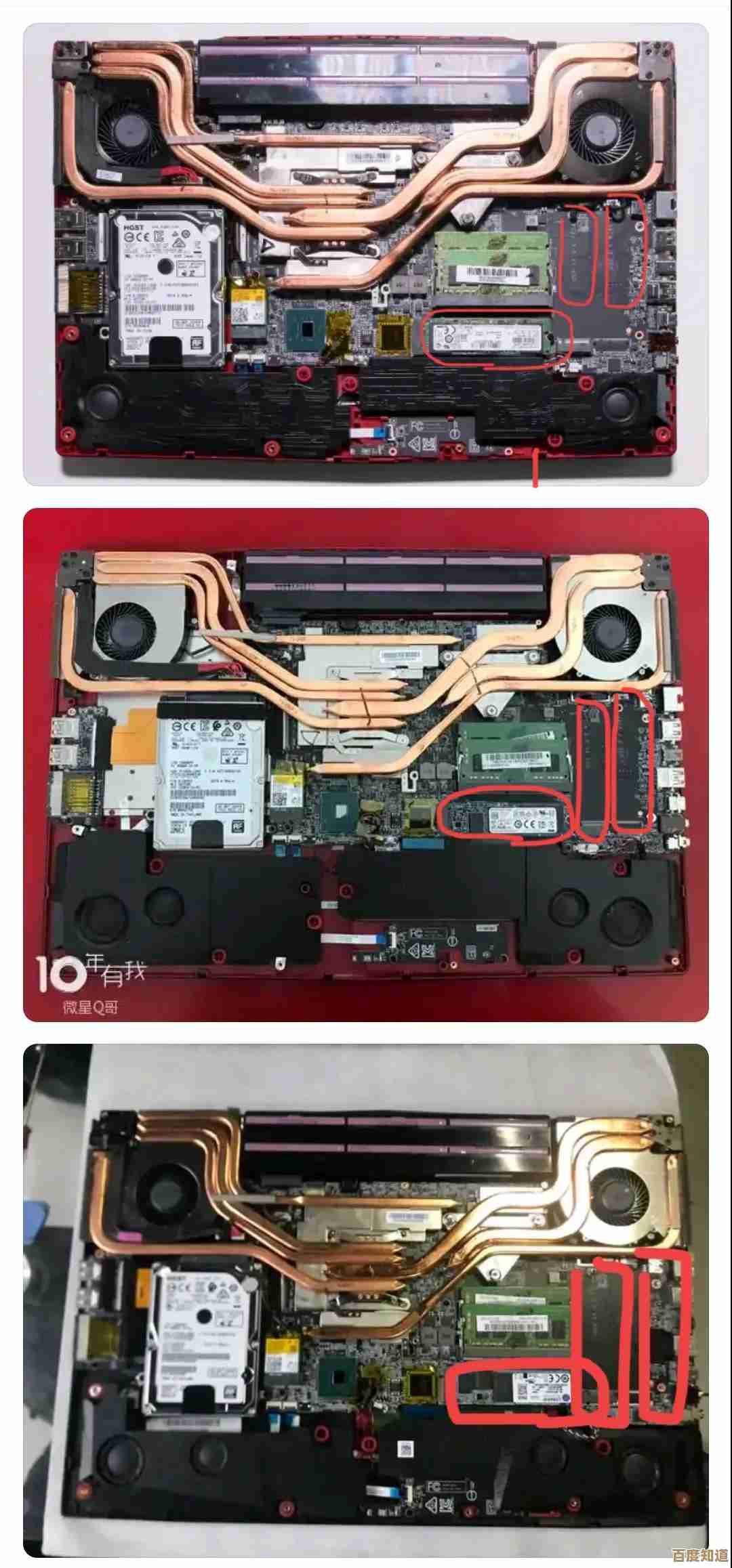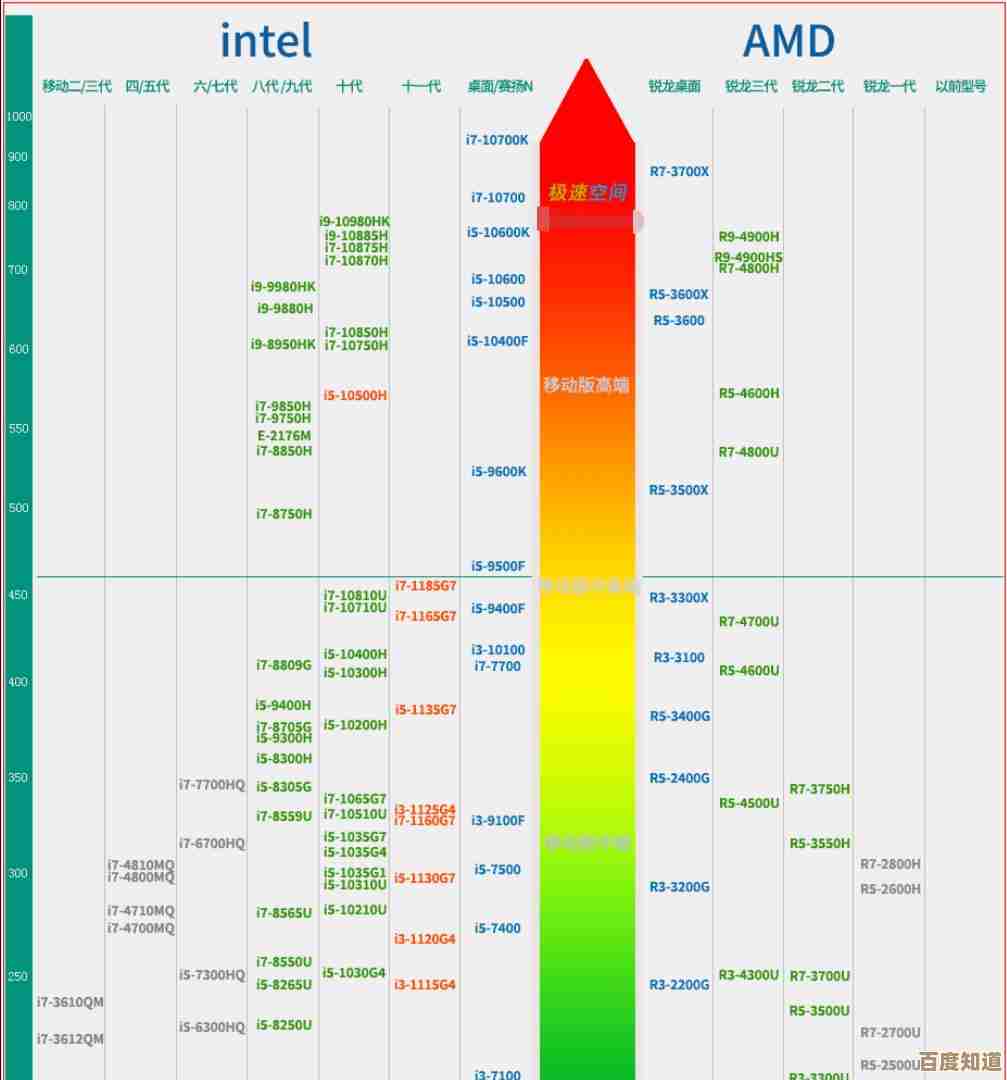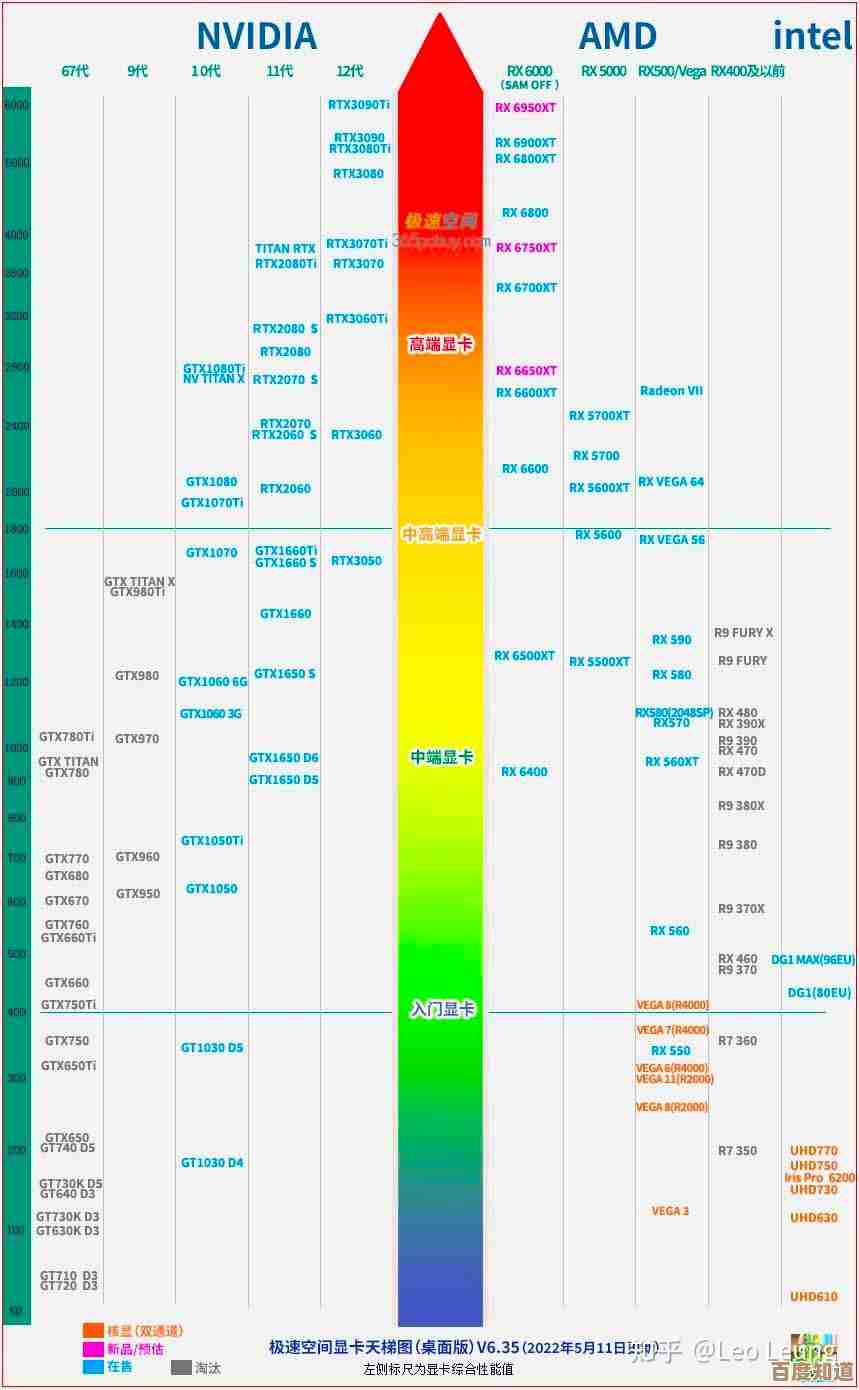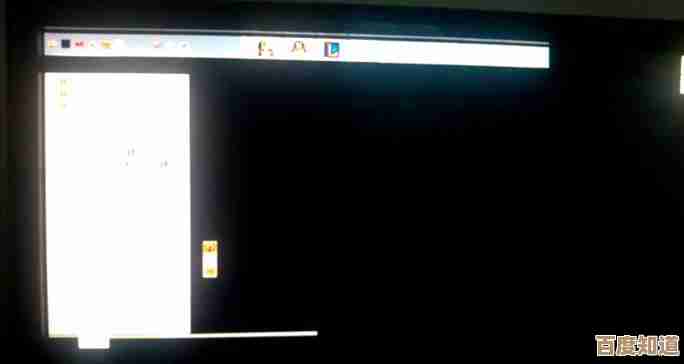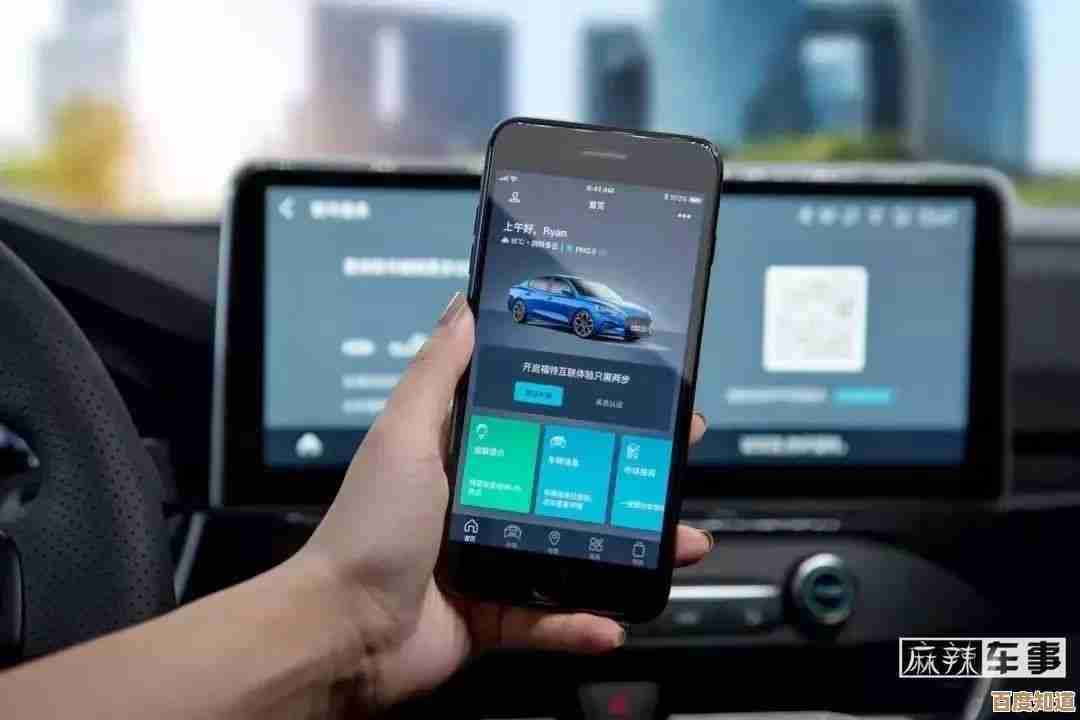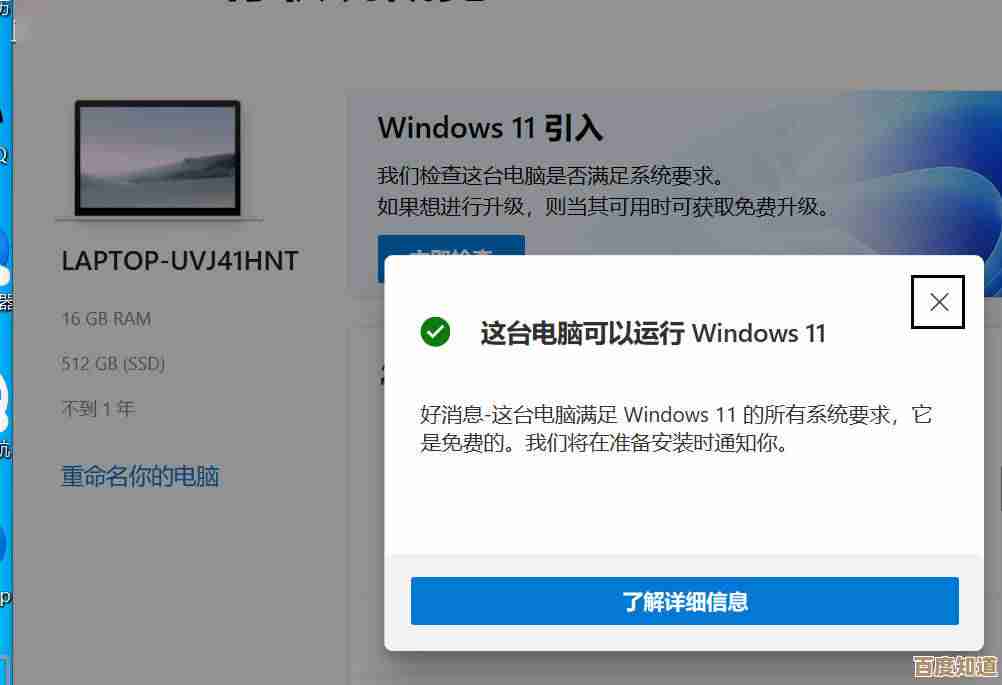电脑重装后网络连接步骤解析:从设置到故障排除一应俱全
- 问答
- 2025-10-26 21:30:18
- 3
电脑重装系统后,第一步肯定是先插好网线或者连上Wi-Fi对吧,但有时候你会发现,那个小电脑图标上有个红叉叉,或者一直转圈圈,这时候别急,先看看设备管理器里“网络适配器”那个选项有没有黄色叹号,有的话八成是网卡驱动没装,你得用另一台能上网的电脑,去主板或电脑品牌的官网,下载对应型号的网卡驱动,再用U盘拷过来安装…有时候重启一下,网络就自己“蹦”出来了。
如果驱动装好了还是没网,可以试试重置网络设置,在命令提示符里输入ipconfig /release和ipconfig /renew,这能帮你重新从路由器那里要一个IP地址,对了,有时候问题可能出在路由器身上,把它断电一分钟再开,或者把网线拔下来 吹一吹再插回去,说不定有奇效。
对了,Windows防火墙偶尔也会“犯糊涂”,把网络连接给拦住了,你可以暂时关掉防火墙试试,如果能连上网,再回去把防火墙规则调整一下,如果你用的是Wi-Fi,记得检查一下是不是不小心开了飞行模式,这个低级错误我见过好多次了。
重装系统后除了网络,声卡和显卡驱动也经常是“重灾区”,如果没声音或屏幕分辨率不对,基本也是同样思路:去官网找驱动,建议装好系统后,直接用驱动精灵或360驱动大师这类工具做个全面检测,省得一个个去找,不过要注意,别顺手把那些工具推荐的其他软件也装上了,不然桌面容易变得“热闹非凡”。
最后提一句,有些比较老的电脑,装最新版的Windows 10或11可能反而会出兼容问题,如果实在搞不定网络,或许退回到旧版本系统也是个办法,虽然这听起来有点倒退了,多试试,大部分问题都能解决。
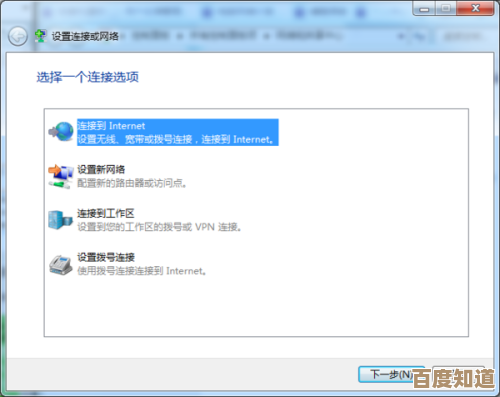
本文由黎家于2025-10-26发表在笙亿网络策划,如有疑问,请联系我们。
本文链接:http://www.haoid.cn/wenda/46483.html